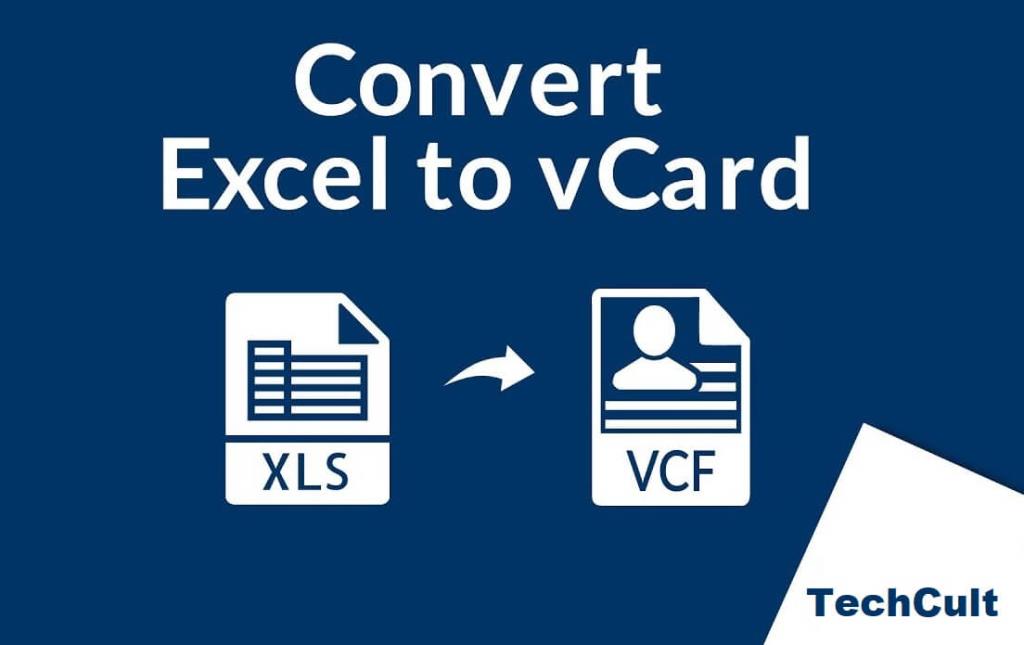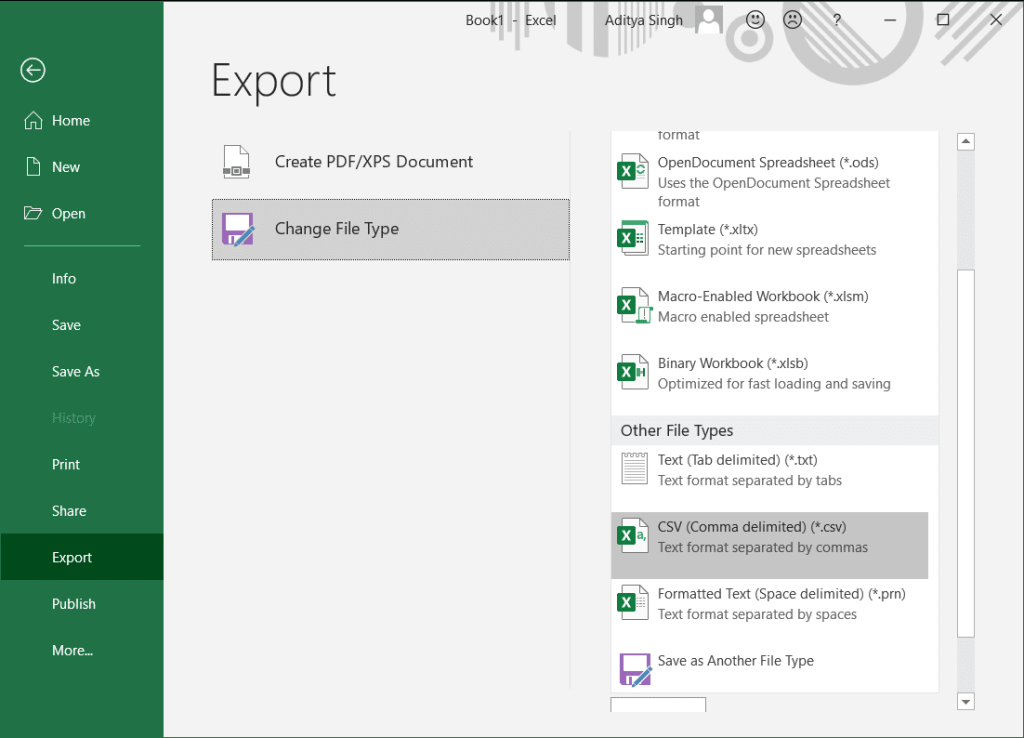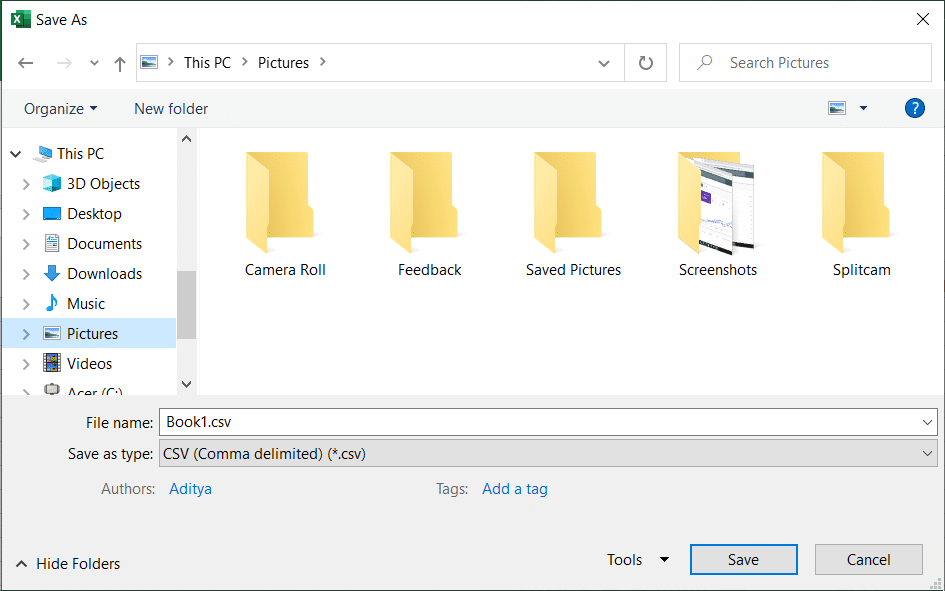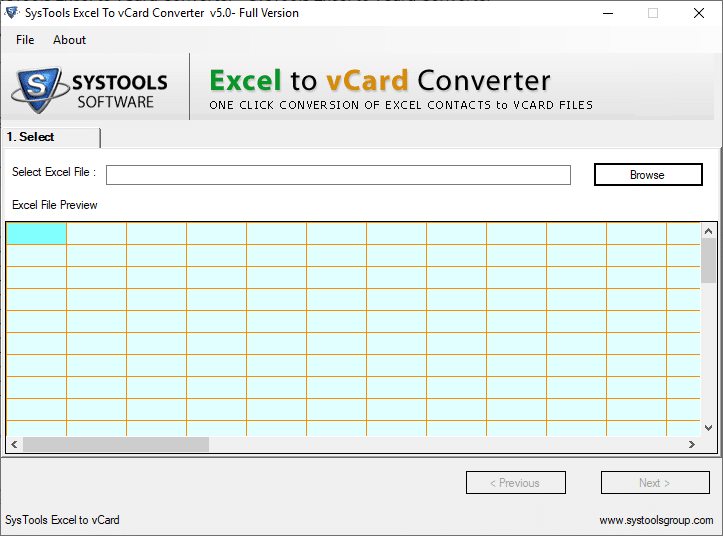We begrijpen dat u Excel-bestanden naar vCard-bestanden wilt converteren en zoeken naar manieren om dit te doen. Nou, je hoeft je geen zorgen te maken, want je bent op de perfecte plek beland. Voordat we ingaan op de methoden en stappen, laten we eerst kijken wat een Excel-bestand en een vCard-bestand zijn. Wat zijn de redenen voor deze conversie van bestanden?
Wat is een Excel-bestand (xls/xlsx)?
Een Excel-bestand is een bestandsindeling die is gemaakt door Microsoft Excel . De extensie van dit type bestanden is “. xls ” (tot Microsoft Excel 2003) en “. xlsx ” (vanaf Microsoft Excel 2007). Het wordt gebruikt voor het organiseren van gegevens in de vorm van spreadsheets en het uitvoeren van verschillende berekeningen op de gegevens zelf.
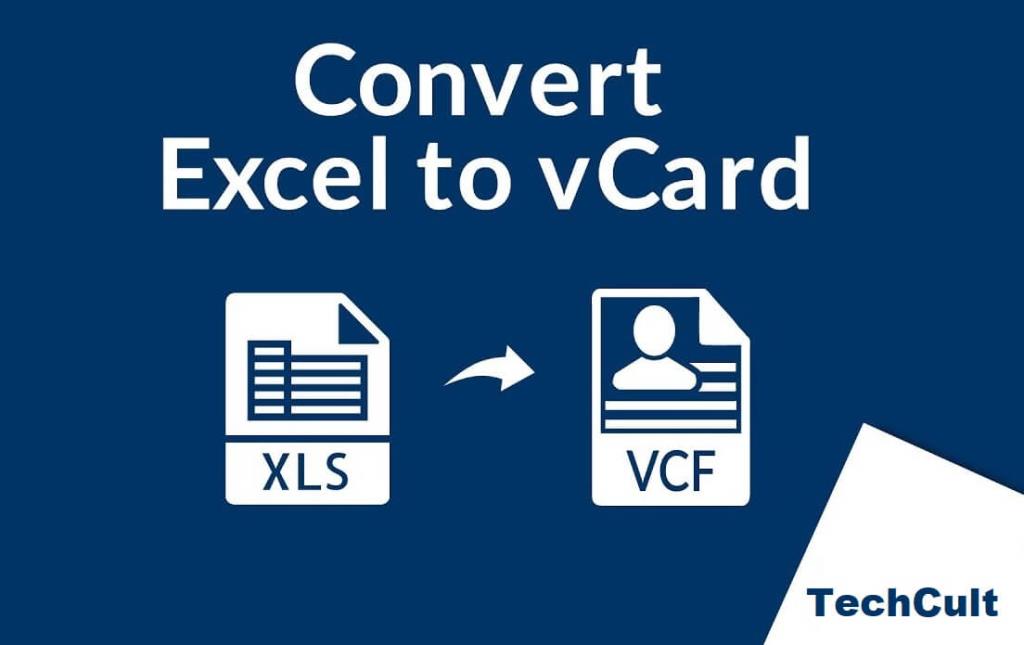
Wat is een vCard-bestand (.vcf)?
vCard wordt ook wel afgekort als VCF (Virtual Contact File). Het is een standaard voor bestandsindelingen die elektronische visitekaartjes ondersteunt. Met andere woorden, het is een bestandsindeling die specifieke informatie zoals naam, leeftijd, telefoonnummer, bedrijf, benaming, enz. kan opslaan, maken en delen.
Het heeft de extensie ".vcf", ook wel bekend als een virtueel visitekaartje, waarmee het gemakkelijker wordt om contactgegevens over te dragen, te lezen en op te slaan via een breed scala aan platforms zoals Outlook, Gmail, Android Phone, iPhone, WhatsApp, enz.
Als u iemand bent die in het dagelijks leven met Excel-bladen werkt, moet u mogelijk Excel-bestanden converteren naar vCard-bestanden. De noodzaak om de Excel-bestanden naar VCF-indeling te converteren, is om ze te openen op telefoons, Thunderbird, Outlook en andere vergelijkbare platforms. De meeste mensen kennen geen directe methode om de Excel-bestanden te converteren, en het feit dat je hier bent en dit artikel leest, bewijst dat je iemand zoekt om je te begeleiden. Nou, geen zorgen! We hebben je hier gedekt. In dit artikel gaan we u de methoden vertellen om een Excel-bestand naar een VCF-bestand te converteren.
Inhoud
Hoe Excel-contacten naar vCard-bestanden te converteren
Om een Excel-bestand naar een vCard-bestand te converteren, zijn er hoofdzakelijk twee methoden die we hieronder zullen bespreken:
Methode 1: Converteer Excel-bestand naar vCard-bestand zonder software van derden
Stap 1: Converteer uw Excel-bestand naar CSV
Als uw contacten al in een CSV-bestand staan, kunt u deze stap overslaan. Volg anders de onderstaande stappen:
1. Allereerst moet u uw Excel-bestand openen.
2. Selecteer nu Exporteren en klik op Bestandstypen wijzigen .
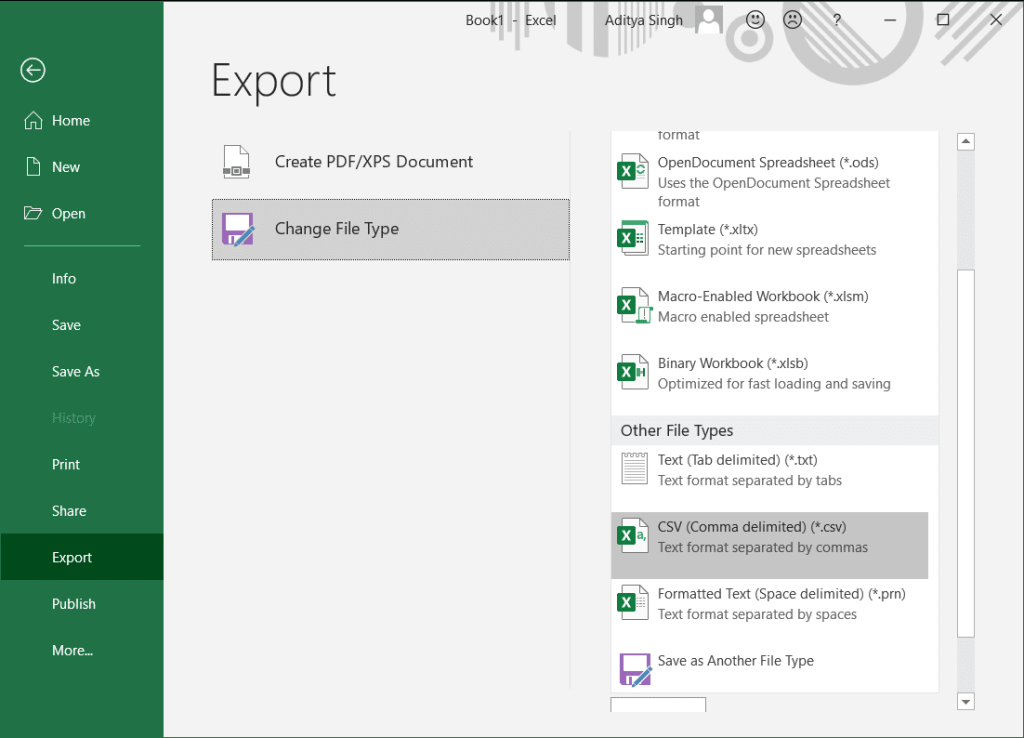
3. Selecteer de CSV-indeling (*.csv) in de vervolgkeuzelijst met verschillende indelingsopties.
4. Nadat u het CSV-formaat hebt geselecteerd, moet u naar de bestemmingslocatie bladeren om het uitvoer-CSV op te slaan.
5. De laatste stap hier is om dit bestand op te slaan als CSV (*.csv).
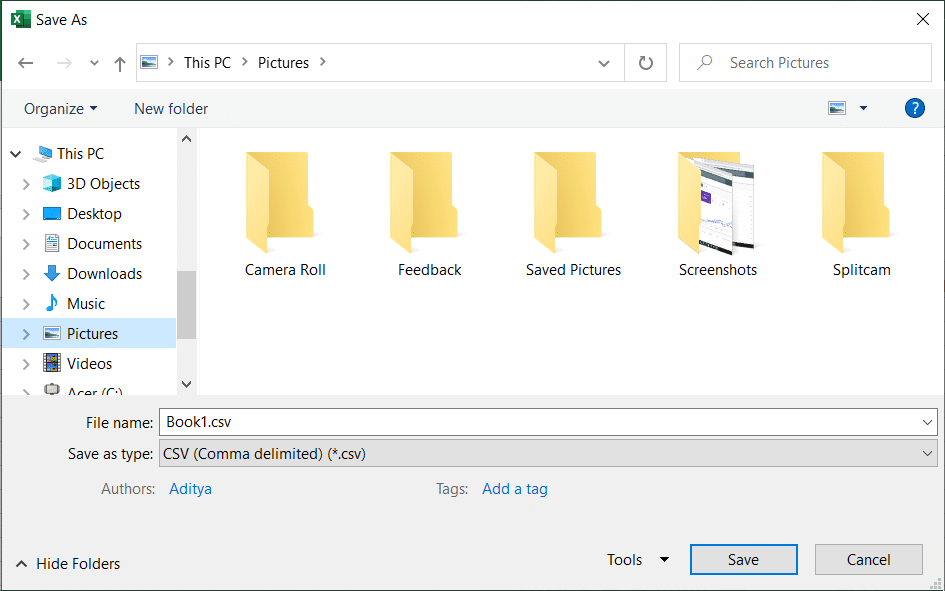
Uw bestand wordt nu opgeslagen in CSV-indeling.
Stap 2: CSV importeren in uw Windows-contacten
Om nu het resulterende CSV-bestand in uw Windows-contactpersonen te importeren om contacten van Excel naar vCard te converteren, volgt u de onderstaande stappen:
1. Open eerst het Startmenu en zoek naar Contacten. Kies de map Contacten of Contacten .
2. Klik nu op de optie Importeren om de contacten te importeren.

3. Als het venster Importeren naar Windows verschijnt, selecteert u de optie CSV (door komma's gescheiden waarden) .

4. Klik op de knop " Importeren " en selecteer vervolgens "Bladeren" om het CSV-bestand te zoeken dat u in stap 1 hebt gemaakt.
5. Klik op Volgende en wijs alle velden toe volgens de vereiste.
6. Nu zou uw laatste stap zijn om op de knop Voltooien te klikken.
Zodra het importproces met succes is voltooid, vindt u al uw CSV-contacten die zijn opgeslagen als vCard in Windows Contacten.
Als deze methode niet werkt, kunt u de app Personen in Windows gebruiken om uw contacten te synchroniseren.

Stap 3: vCard exporteren vanuit Windows Contacten
Om tot slot vCard-contacten uit uw Windows te exporteren, volgt u de onderstaande stappen:
1. Open opnieuw het venster Contacten.
2. Druk op de Ctrl-knop en kies alle gewenste contacten.
3. Selecteer nu vanuit de Windows Export Contact-wizard vCards (map met .VCF-bestanden).

4. Klik op de knop Exporteren en blader naar een bestemmingslocatie om uw vCards op te slaan en klik vervolgens op OK.
En je bent klaar! Nu kunt u al die CSV-contacten vinden die zijn opgeslagen als vCard in Windows Contacten. Hierna wilt u wellicht deze vCard-bestanden importeren en openen vanuit een door vCard ondersteunde e-mailclient/andere toepassingen.
De handmatige methode is ook erg lang en tijdrovend. Voor iemand die een snellere methode nodig heeft, is het geen ideale keuze. We hebben echter een andere methode, de professionele methode. Met deze methode kunt u eenvoudig contacten kopiëren en plakken; de enige vereiste hier is om software van derden te installeren - SysTools Excel naar vCard Converter.
Methode 2: Converteer Excel naar vCard met SysTools
SysTools Excel naar vCard Converter is een programma om onbeperkte Excel-contacten naar vCard-bestandsformaat te converteren zonder enig gegevensverlies. U kunt Excel-bestandscontacten converteren naar een enkele of meerdere vCards. Volg de onderstaande stappen om deze software te gebruiken om contacten van Excel naar vCard te converteren:
1. Aangezien voor deze professionele methode eerst software moet worden geïnstalleerd, is de eerste stap hier om Excel naar vCard Converter te downloaden en uit te voeren .
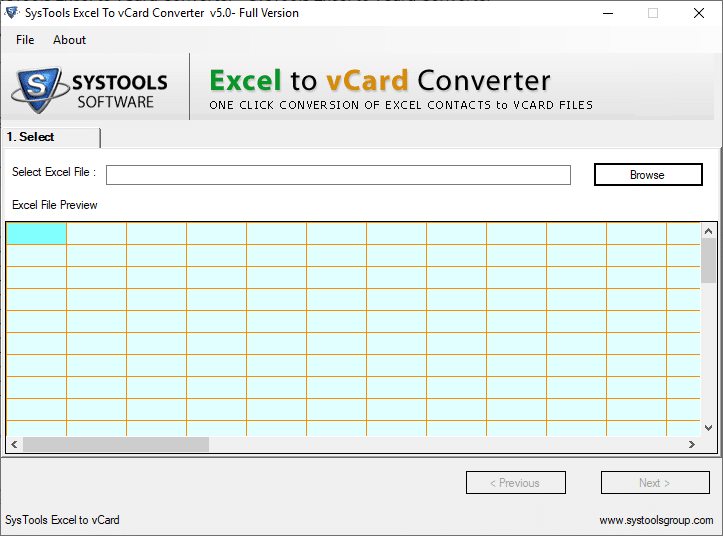
2. Nadat u de applicatie hebt geïnstalleerd, moet u op de knop Bladeren klikken. Hiermee wordt een Excel-bestand geladen .
3. Selecteer nu het vCard-bestand van uw computer en klik op OK .
4. Nadat u uw Excel-contacten heeft bekeken, klikt u op Volgende .
5. Nu moet u uw vCard-velden toewijzen aan alle Excel-velden.

6. Klik op "Excel-velden" om de vCard-velden toe te wijzen en klik vervolgens op Toevoegen . Klik ten slotte op de knop Volgende .
7. Controleer de opties volgens uw vereisten en klik op de knop Converteren .

8. De vCard-bestanden worden met succes aangemaakt voor uw contacten. Klik ten slotte op Ja om ze te bekijken.
Opmerking: deze applicatie wordt geleverd met een gratis en een pro-versie. Met de gratis versie van deze software kunnen slechts 25 contacten worden geëxporteerd. U kunt de volledige versie kopen voor onbeperkte export.
Na het exporteren naar vCard-bestandsindeling, kunt u uw contacten eenvoudig delen op tal van platforms zoals Gmail, Outlook, WhatsApp enz.
Aanbevolen:
We hopen dat u uw ideale oplossing heeft voor de conversie van uw Excel naar vCard-bestanden. We hebben de twee meest eenvoudige en meest voorkomende methoden hiervoor opgenomen. We hebben de stappen in detail genoemd. Als u een probleem ondervindt, kunt u contact met ons opnemen voor hulp of een opmerking plaatsen.